无论你是学生、职场新人还是希望提升办公效率的资深人士,掌握一款强大的办公软件都至关重要。WPS Office凭借其免费、跨平台、功能强大且高度兼容的特性,已成为无数用户的首选。wps官网将为你提供一个清晰、高效的学习路径,从零基础开始,助你全面掌握WPS的核心功能,让你在处理文档、数据和演示时游刃有余。
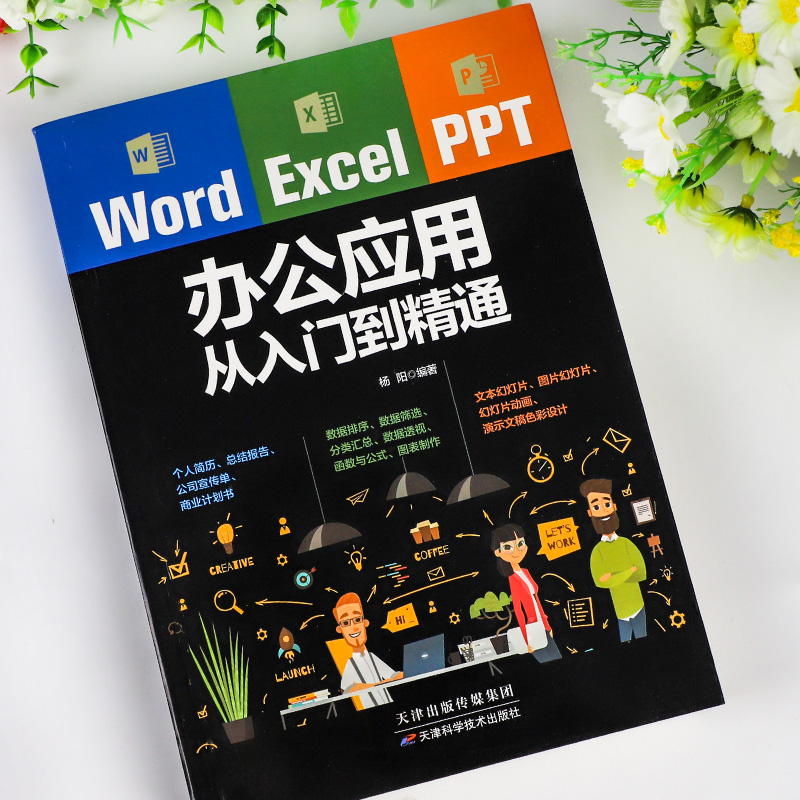
wps官网内容导航
一、破除认知:为什么选择WPS?(而不只是“免费版Office”)
在开始学习之前,建立正确的认知至关重要。WPS早已不是一款简单的模仿软件,它构建了自己独特的生态系统。选择WPS的四大核心理由:
- 高度兼容性:无缝打开、编辑和保存Microsoft Office文件(.docx,万事开头难,但WPS的入门非常简单。这个阶段的目标是让你对软件有个整体的印象。
- 下载与安装:访问WPS官网(wps.cn)下载最新版本。安装过程非常直接,根据提示操作即可。建议登录你的账号(微信/QQ/手机号),以便开启云同步功能。
- 初识主界面:打开WPS后,你会看到一个简洁的启动页面。左侧是功能导航栏(新建、云文档、应用等),中间是最近打开的文档和模板推荐。
- 三大组件界面:
- 菜单栏/功能区:顶部是“开始”、“插入”、“页面布局”等选项卡,集合了所有核心功能,布局与主流办公软件类似,上手无难度。
- 快速访问工具栏:左上角可以自定义放置“保存”、“撤销”等常用按钮。
- 状态栏:底部显示文档字数、页码、缩放比例等信息。
实践任务:新建一个空白的文字、表格和演示文档,随意点击菜单栏中的不同功能,感受一下各个按钮的作用,无需深入,旨在熟悉。
三、核心组件精讲:逐个击破,高效办公
这是学习的核心部分。我们将针对最常用的三个组件,讲解最高频、最实用的功能。
3.1 WPS文字 (Writer) – 不只是打字
核心目标:制作规范、美观的文档,如报告、简历、论文。
- 样式与格式:学习使用“样式”功能(在“开始”选项卡)来统一设置标题、正文格式。这比手动调整字号和颜色高效百倍,且便于一键生成目录。
- 图文混排:掌握插入图片后的“环绕方式”(如四周型、紧密型),让图片和文字完美融合。
- 表格应用:学会在文档中插入表格,并使用“表格工具”进行美化,用于呈现结构化数据。
- 页面布局:设置页眉页脚(插入页码、Logo)、调整页边距和方向,是打印和正式文档的必备技能。
- 智能工具:尝试使用“审阅”选项卡下的“修订”功能与他人协作修改文档;使用“引用”选项卡自动生成目录。
实践任务:用WPS文字制作一份个人简历。要求:使用样式设置一级和二级标题,插入一张个人照片并设置为四周型环绕,添加页眉页脚。
3.2 WPS表格 (Spreadsheets) – 数据处理利器
核心目标:整理数据、执行计算、并通过图表进行可视化分析。
- 数据录入与格式化:学习快速填充(拖动单元格右下角十字)、设置单元格格式(货币、日期、百分比)和使用“格式刷”。
- 核心函数:必须掌握的5个基础函数:
SUM(求和),实践任务:创建一个家庭月度开支表。要求:包含日期、项目、金额等列,使用SUM函数计算总支出,并创建一个饼图来分析各项支出的占比。3.3 WPS演示 (Presentation) – 制作专业级幻灯片
核心目标:清晰、有力地呈现你的观点和方案。
- 设计模板与母版:不要满足于默认模板。学会从WPS稻壳模板库中选择高质量模板,并学习修改“幻灯片母版”(在“视图”选项卡),实现所有幻灯片风格的统一修改。
- 内容逻辑化:遵循“一页一个核心观点”的原则。多用短句、关键词和列表,少用大段文字。
– 素材运用:学习插入高清图片、图标(WPS内置图标库)和视频,使演示更生动。使用“形状”工具绘制简单的逻辑图。
– 动画与切换:适度使用“切换”(页面间的过渡)和“动画”(页面内元素的出现方式)。推荐使用平滑、淡入淡出等简洁效果,避免过度花哨。
- PDF转Word/Excel/PPT:格式转换,方便编辑。
- PDF合并/拆分:将多个PDF合为一个,或将一个PDF拆成多页。
- PDF编辑:直接在PDF上添加文字、注释、高亮和签名。
- PDF压缩:减小文件体积,便于传输。
- 多设备同步:在公司电脑上未完成的报告,回家用平板可以继续编辑。
- 版本历史:再也不怕误删或改错,可以随时恢复到之前的任何一个版本。
- 团队协作:将文档分享给同事,设置编辑/阅读权限,可以多人同时在线编辑同一个文件,并看到对方的修改。
- 第一周(基础):完成第二部分和第三部分的所有实践任务,重点熟悉三大组件的核心功能。
- 第二周(进阶):深入学习一个你最常用组件的高级功能(如表格的数据透视表、演示的母版编辑),并开始使用第四部分的特色功能。
- 长期实践:将WPS应用到你日常的学习和工作中,遇到问题时主动搜索。
- WPS学院(官网):官方出品的免费视频教程,系统且权威。
- Bilibili:搜索“WPS技巧”,有大量UP主分享的实用小技巧和案例教程。
- 知乎/少数派:搜索相关话题,可以找到很多深度文章和高手的经验分享。
– 放映技巧:了解放映快捷键(如 F5 开始放映,B 黑屏),学会使用“演讲者视图”,在自己的屏幕上看到备注和下一页预览。
实践任务:制作一个关于“我的爱好”的5页PPT。要求:使用一套在线模板,统一修改母版中的字体,为标题添加简单的进入动画,并设置页面间的“淡出”切换效果。
四、特色功能进阶:发挥WPS的真正实力
掌握了基础组件后,这些WPS的特色功能将让你如虎添翼。
4.1 PDF工具箱:一站式阅读、编辑与转换
WPS内置了强大的PDF功能。在主界面“应用”中找到“PDF工具包”,你可以轻松实现:
4.2 云文档与协作:随时随地,团队同步
所有保存在“云文档”中的文件,都会自动同步。这意味着:
4.3 海量模板库:告别从零开始
WPS的稻壳儿(Docer)平台提供了数以万计的优质模板,涵盖了报告、简历、合同、图表、PPT等所有你能想到的场景。善用搜索功能,找到一个高质量的模板,能为你节省80%的排版时间。
五、高效学习路径与资源推荐
推荐资源:
六、总结:现在就开始你的第一个WPS项目
学习任何技能,最有效的方法都是“以项目为导向”。不要只是看教程,而要带着目的去实践。从今天起,无论是写一份报告、做一个预算表,还是准备一次演讲,都尝试用你新学到的WPS知识去完成它。你会发现,你的办公效率和文档质量都将得到质的飞跃。




